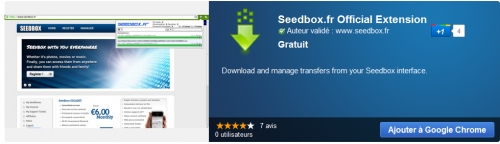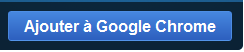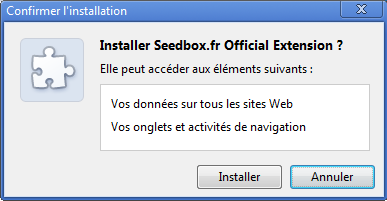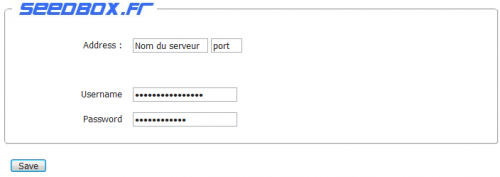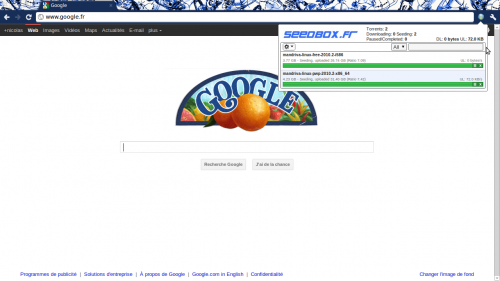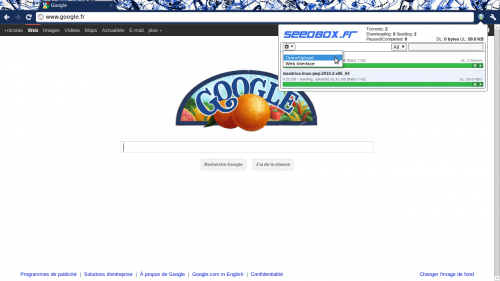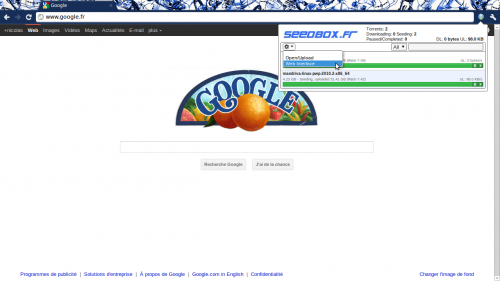Application Chrome
Sommaire
Extension transmission pour Chrome
Ou trouver l'application ?
Pour trouver cette application rendez vous à cette adresse :
https://chrome.google.com/webstore/detail/dlkebobkkpgcbkhfhiaejpkflhgpgkig
Installer l'extension
Pour installer votre extension, rendez vous à cette adresse :
https://chrome.google.com/webstore/detail/dlkebobkkpgcbkhfhiaejpkflhgpgkig
Pour l'ajouter à votre navigateur, il vous suffit de cliquer sur ajouter à Google chrome :
Votre navigateur vous demande une confirmation :
Cliquez sur installer.
Votre application est maintenant installée.
Une icone se trouve à droite de votre barre de navigation :
Configurer l'extension
Pour configurer votre extension, faites un clic droit sur l'icone transmission, vous aurez besoin du nom de votre serveur, de son port, ainsi que de votre nom d'utilisateur et votre mot de passe. ( ceux ci se trouve dans votre interface de controle).
Cliquez sur option.
Une nouvelle fenetre s'ouvre :
Remplissez les champs demandés.
Cliquez sur save.
La configuration de votre extension est maintenant términée.
Elle est préte à etre utilisée.
Utiliser l'extension
Faites un clic gauche sur l'icone transmission
L'extension s'ouvre et affiche un résumé de votre serveur en ligne.
Plus besoin de vous rendre dans votre interface pour ajouter des torrents.
Faites le directement depuis chrome :
Pour cela cliquez sur option dans la fenêtre de l'extension :
Une nouvelle fenetre s'ouvre :
Il vous suffit de verser directement vos torrents dans cette fenetre pour qu'ils se lancent.
Votre extension dispose également d'un raccourci pour accéder directement à votre interface :